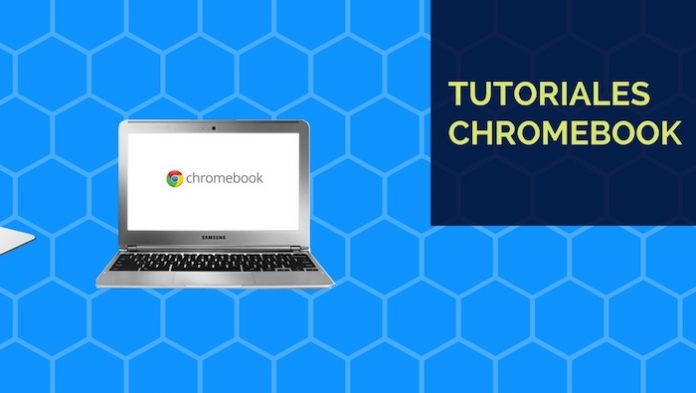La verdad es que responder a la pregunta de cómo hacer una captura de pantalla en Chrome OS es muy sencillo, una vez lo sabes, claro. Pero cuando tuve por primera vez uno de estos portátiles en mis manos, también me hice esta misma pregunta.
Así que hoy te contaré cómo hacer una captura de pantalla en Chromebook. ¿Estás preparado/a para conocer el truco a seguir?
Hacer una captura de pantalla en Chrome OS
Solo tienes que hacer lo siguiente:
- Sitúate en la pantalla que quieres capturar
- Haz clic en Ctrl + el icono que es un rectángulo con dos barras verticales (tendrás que pulsar ambos al mismo tiempo). Es el icono que te muestro en la siguiente imagen:

En el caso de que utilices un teclado externo para tu Chrome OS solo tendrás que pulsar al mismo tiempo Ctrl + F5.
Y recuerda que al momento de disparar te saldrá una notificación, por si la quieres copiar al portapapeles o verla. Si no te sale es que estás haciendo algo mal, pero es solo pulsar esos dos iconos al mismo tiempo.
¿Dónde se guardan las capturas de pantalla tomadas en Chromebook?
Se guardan en la carpeta de Descargas y como formato PNG. Vamos, que solo tendrás que hacer clic en el icono de Archivos para acceder a ellas. Desde ahí las verás pero podrás arrastrarlas a Google Drive para tenerlas en la nube (en cualquier parte), compartirlas o enviarlas por email, podrás hacer lo que se te ocurra.
Además, desde Archivos vas a poder editar tu captura, recortarla y acceder a muchas más opciones de edición, por lo que seguro que no necesitas hacer más que esto y puedes hacerlo todo desde tu Chromebook. Es sencillo pero viene con todo lo necesario.
Ahora que ya sabes cómo sacar capturas desde tu portátil con Chrome OS solo queda que lo pruebes y lo exprimas, porque puede ser bastante útil en muchos casos. Es un atajo interesante que debes memorizar, porque es muy cómodo.
Si tienes algún problema para hacer una captura de pantalla en Chromebook, puedes preguntarme que te intentaré ayudar en los comentarios.